你不知道的QQ截图使用技巧
- 分类:电脑教程 回答于: 2022年07月21日 14:54:01
QQ截图是集成在腾讯QQ软件中的一款截图工具,可以说是当下最强大的截图工具,可以帮助大家更好的截图,还有文字识别,翻译等等功能,截长图也是很得心应手,在大家平时工作中非常有用,那么QQ截图怎么操作?下面小编就把QQ截图的快捷键和操作教程分享给大家。

视频教程:
图文教程:
1、获取颜色RGB值
当需要获取某种颜色的RGB值时,你是否安装了其他的颜色吸取工具?其实使用QQ截图就可以获取屏幕上任意颜色的RGB值。
不知道大家有没有注意,在按快捷键Ctrl+Alt+A后,光标下方有显示颜色的RGB值,当光标移动到不同颜色时,RGB值会随之变化,按C键可以快速复制色号。
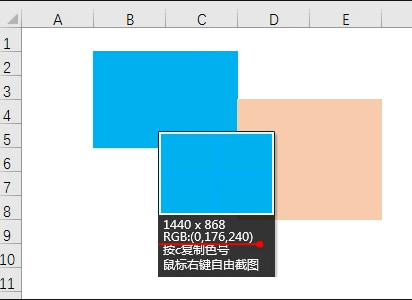
2、自由截图
按快捷键Ctrl+Alt+A调出QQ截图后,按鼠标右键,可以随心所欲自由截图。
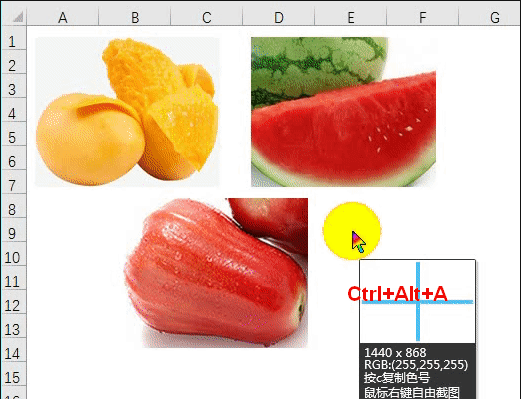
3、给截图添加标记
使用QQ截图功能进行截图时,可以通过矩形工具、椭圆工具、箭头工具等在截图上进行标记。
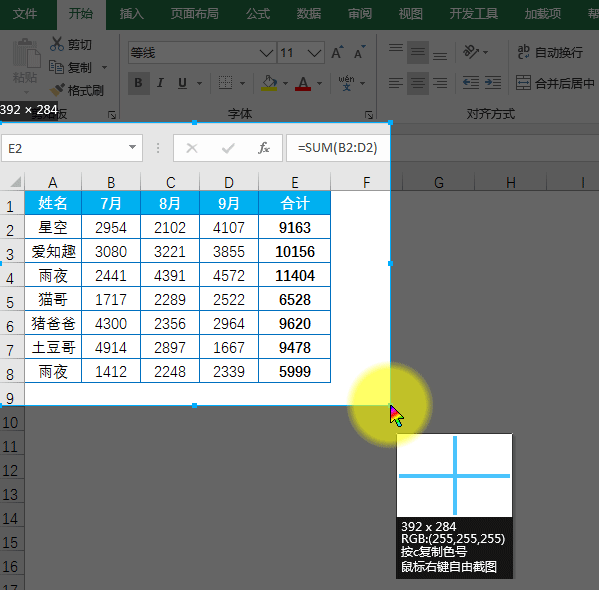
4、给截图添加文字
如果需要给截图添加文字,可以使用文字工具给图片添加文字。

5、给截图添加序号
比如别人QQ问你问题,你顺手使用QQ截图给人解答,在发送图文教程时需要添加序号,可以使用序号笔工具添加序号进行操作步骤说明。

6、长截图
比如你打开某个网页,想要将整个页面都截图下来,可以使用QQ截图中的长截图,通过滚动鼠标轴或单击鼠标进行长截图。
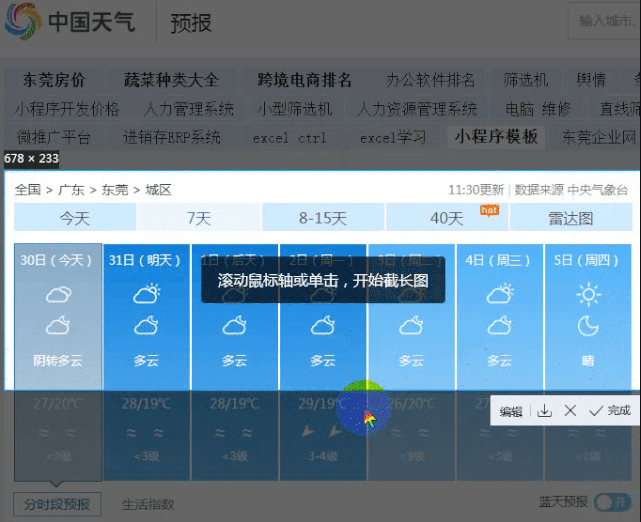
7、翻译
按快捷键Ctrl+Alt+A截图,点翻译,可以识别截图中的文字,将英文翻译成中文。
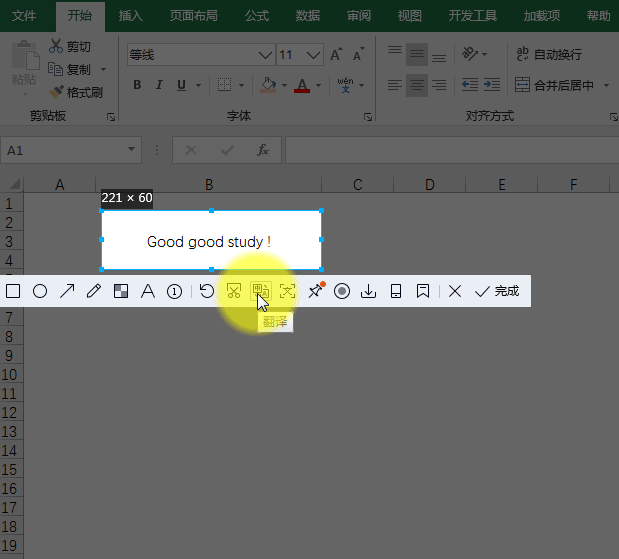
8、屏幕识图
从图片中提取文字,一般都会使用OCR软件,其实QQ截图中的屏幕识图功能也能做到,识别后可以进行编辑、转为在线文档、复制、下载等等。转为在线文档可以图片转为excel表,下载可以将识别的图片、文本以.txt格式保存到电脑。

9、钉在桌面上
QQ截图后,点钉在桌面上,截图可以随意拖动,点截图按鼠标右键还可以进行编辑。可以将截图以便签的方式钉在电脑桌面上,起提醒的作用!

10、屏幕录制
简单的屏幕录制,使用QQ截图轻松搞定!按Ctrl+Alt+A键,点屏幕录制,点开始录制,录制完成后,点结束录制,会出现屏幕录制预览。
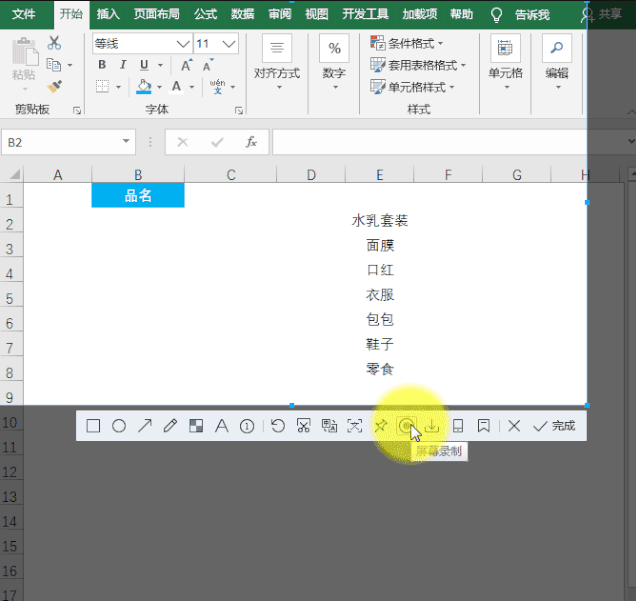
以上就是关于你不知道的QQ截图使用技巧的全部文章内容,更多精彩尽在小白一键重装系统官网,希望以上内容可以帮到大家。
 有用
26
有用
26


 小白系统
小白系统


猜您喜欢
- 电脑插上耳机没声音的解决方法..2021/06/01
- 使用小白重装系统总是MD5不正确怎么办..2022/07/27
- win7蓝牙怎么打开2021/05/27
- win7远程桌面连接视频教程2021/05/29
- win11怎么隐藏桌面图标2022/03/30
- win10怎么设置屏保2021/05/26
相关推荐
- Windows 10 显卡驱动安装失败解决视频..2021/05/31
- win11与win10有什么不同2021/07/08
- 电脑ip地址怎么设置2021/06/01
- win10自带录屏软件如何使用2021/08/30
- win10怎么设置屏保2021/05/08
- win11怎么设置时间2022/06/22

















